- يعد Bloatware شيئًا شائعًا لنظام التشغيل Windows ، ومن الأمثلة الجيدة على ذلك CCSDK.exe.
- يمكنك بسهولة إزالة هذا bloatware عن طريق تثبيت أداة طرف ثالث لإلغاء التثبيت.
- منع CCSDK.exe والبرامج الضارة الأخرى من إصابة جهاز الكمبيوتر الخاص بك بمضاد فيروسات.
- تأكد من تشغيل بعض عمليات فحص النظام وتحديث النوافذ بعد إزالة الفيروس.

سيحافظ هذا البرنامج على تشغيل برامج التشغيل الخاصة بك ، وبالتالي يحميك من أخطاء الكمبيوتر الشائعة وفشل الأجهزة. تحقق من جميع برامج التشغيل الخاصة بك الآن في 3 خطوات سهلة:
- تنزيل DriverFix (ملف تنزيل تم التحقق منه).
- انقر ابدأ المسح للعثور على جميع السائقين الإشكاليين.
- انقر تحديث برامج التشغيل للحصول على إصدارات جديدة وتجنب أعطال النظام.
- تم تنزيل DriverFix بواسطة 0 القراء هذا الشهر.
CCSDK.exe ، المعروف أيضًا باسم CCSDK Customer Engagement Service هو برنامج bloatware موجود بشكل شائع على أجهزة كمبيوتر Lenovo.
ومع ذلك ، تتنكر بعض أكواد البرامج الضارة على أنها CCSDK.exe نفسها وتقوم بعمليات غير معروفة في الخلفية مثل مراقبة التطبيقات أو استخدام المنافذ للاتصال بالإنترنت أو الشبكة المحلية.
بالإضافة إلى ذلك ، لا يعد CCSDK.exe ضروريًا لملفات شبابيك نظام التشغيل يعطيها احتمال غير مرغوب فيه برنامج (PUP) الوضع.
ومن ثم ، يوصي فريق تقرير Windows بشدة بإزالة CCSDK.exe من جهاز الكمبيوتر الشخصي الذي يعمل بنظام Windows.
كيف أقوم بإزالة CCSDK.exe؟
- يوصى بتنفيذ المهام بعد إزالة CCSDK.exe
- استخدم برنامج إلغاء التثبيت
- استخدم مضاد فيروسات
1. يوصى بتنفيذ المهام بعد إزالة CCSDK.exe
بعد إجراء إلغاء تثبيت CCSDK.exe من كمبيوتر Lenovo الخاص بك. نوصي بإجراء العمليات التالية:
تشغيل نظام المسح الضوئي الكامل
قم بإجراء فحص كامل للنظام على جهاز الكمبيوتر الخاص بك لإزالة كل تلف محتمل للفيروسات. هناك العديد برامج مكافحة الفيروسات التابعة لجهات خارجية حول التي يمكنك استخدامها.
يمكنك أيضًا استخدام برنامج مكافحة الفيروسات المدمج في Windows ، ويندوز ديفندر.
- اذهب إلى ابدأ ثم اكتب مدافع.
- نقرتين متتاليتين ويندوز ديفندر لتشغيل الأداة.
- في الجزء الأيمن ، حدد رمز الدرع.

- في النافذة الجديدة ، انقر فوق فحص متقدم اختيار.
- حدد خيار الفحص الكامل لبدء فحص البرامج الضارة للنظام بالكامل.
بدلاً من ذلك ، نقترح عليك بشدة التحقق من بعض الأفضل برنامج مكافحة الفيروسات لجهاز الكمبيوتر الشخصي الذي يعمل بنظام Windows وتثبيتها على جهاز الكمبيوتر الخاص بك.
قم بإجراء مسح SFC
- اذهب إلى ابدأ ثم اكتب كمد.
- انقر على اليمين موجه الأمر وحدد تشغيل كمسؤول.
- الآن ، اكتب الأمر التالي:
sfc / scannow
- انتظر حتى تكتمل عملية المسح ثم أعد تشغيل الكمبيوتر.
- سيتم استبدال جميع الملفات التالفة عند إعادة التشغيل.
يتحقق برنامج الأداة المساعدة هذا من سلامة جميع ملفات النظام ويصلح الملفات التي بها مشاكل عندما يكون ذلك ممكنًا.
إذا توقف فحص SFC الخاص بك في منتصف المسح ، فتحقق من ذلك مقالة شاملة مكرسة لإصلاح المشكلة في أي وقت من الأوقات.
قم بتشغيل Windows Update
- اذهب إلى بداية ثم اكتب التحديث في مربع البحث.
- يختار تحديث ويندوز المضي قدما.
- في نافذة Windows Update ، حدد تحقق من وجود تحديثات وقم بتثبيت التحديثات المتاحة.
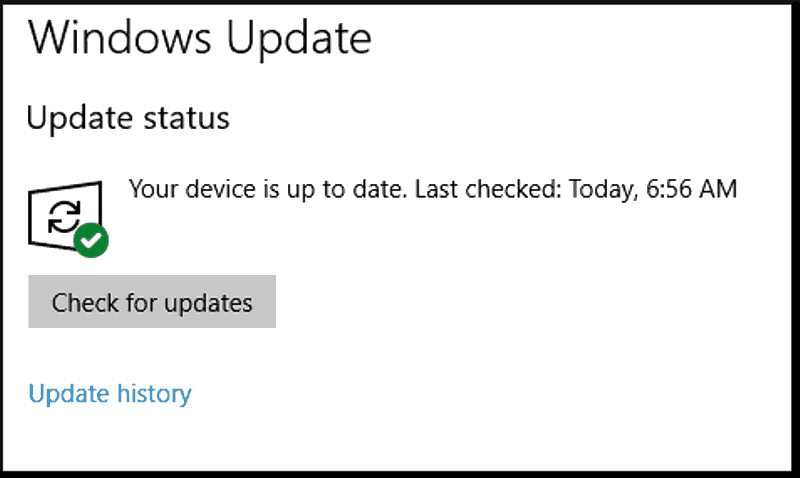
- بعد اكتمال التحديث ، أعد تشغيل جهاز الكمبيوتر الشخصي الذي يعمل بنظام Windows.
مايكروسوفت تُصدر تحديثات Windows باستمرار لتحسين استقرار النظام وإصلاح العديد من المشكلات والأخطاء على جهاز الكمبيوتر الخاص بك.
2. استخدم برنامج إلغاء التثبيت

نظرًا لأن CCSDK.exe قابل للتنفيذ ، فهذا يعني أنه برنامج من نواح كثيرة ، برنامج يمكنك إلغاء تثبيته إذا وجدت أنه مزعج للغاية.
ومع ذلك ، فإن ملف CCSDK.exe ليس شيئًا ستجده في قائمة البرامج المثبتة لديك ، لذا سيكون التخلص منه أصعب ما لم يكن لديك برنامج مخصص لإلغاء التثبيت بالطبع.
سيكتشف هذا البرنامج أي شيء موجود على جهاز الكمبيوتر الخاص بك ، من البرامج الشائعة إلى تطبيقات المتجر وملحقات المستعرض ، ويزيلها تمامًا.
بالإضافة إلى ذلك ، سيقوم أيضًا بتنظيف جهاز الكمبيوتر الخاص بك من أي ملفات متبقية قد تبقى هناك وتشغل مساحة تخزين.
⇒احصل على IObit Uninstaller Pro
3. استخدم مضاد فيروسات

هناك طريقة أخرى لإزالة CCSDK.exe وهي استخدام برنامج مكافحة فيروسات تابع لجهة خارجية. سيقوم هذا البرنامج بفحص وإزالة PUPs من جهاز الكمبيوتر الخاص بك ، وخاصة CCSDK.exe.
يحتوي البرنامج على ذكاء اصطناعي متقدم يقوم بفحص جهاز الكمبيوتر الخاص بك بحثًا عن البرامج الضارة ، وسيجد حتى الملفات المخفية. بعد ذلك ، سيتم عزله أو إزالته وفقًا لذلك.
ضع في اعتبارك أنك بحاجة إلى استخدام برنامج معروف وموثوق به من قبل الأشخاص في جميع أنحاء العالم. نقترح شراء أفضل ما يمكنك أن تجده.
إلى جانب حماية جهازك من الإصابات بالفيروسات بجميع أنواعها ، سيحافظ البرنامج أيضًا على أمان بياناتك ، ويضمن عدم وصول أي شخص آخر إلى معلوماتك المعقولة.
فيما يتعلق بخطأ CCSDX.eve ، فإن الحل بسيط. قم بتنزيل البرنامج ، وتثبيته ، ثم دع البرنامج يقوم بالمهمة ويأخذ مجراه.

إسيت لأمن الإنترنت
لقد أثبت ESET Internet Security مرات عديدة أنه سيجد ويزيل أكثر الفيروسات المخفية.
هذا كل ما في الأمر لهذه المقالة. نأمل أن تكون قد تعلمت كيفية التعامل مع CCSDK على جهاز الكمبيوتر الشخصي الذي يعمل بنظام Windows 10 Lenovo.
يسعدنا أن نسمع منك. شارك في قسم التعليقات أدناه كيف تمكنت من إزالة برنامج CCSDK.exe من جهاز الكمبيوتر الخاص بك.


